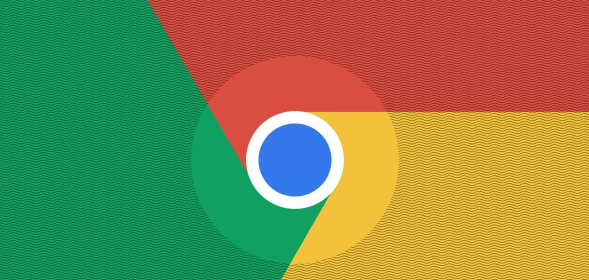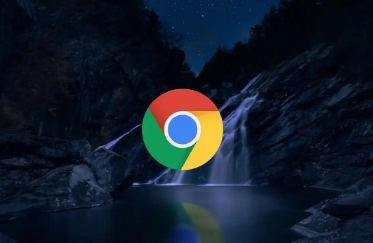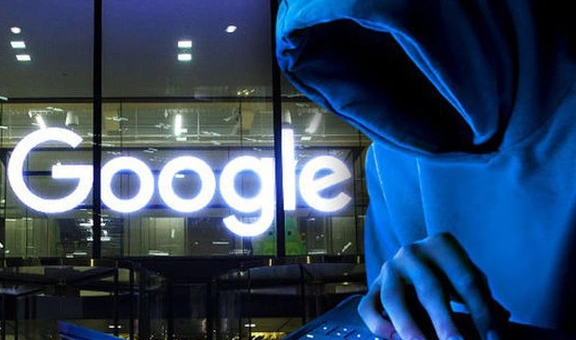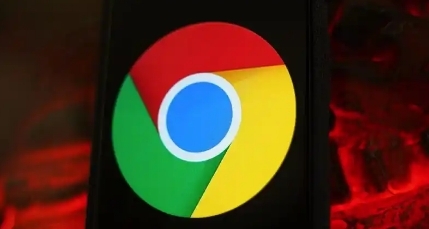教程详情

一、手动清理缓存
- 打开设置:点击Chrome浏览器右上角的三个竖点图标,选择“设置”选项。
- 进入隐私设置与安全性板块:在设置页面中,找到并点击“隐私和安全”部分。
- 清除浏览数据:在“隐私和安全”页面中,点击“清除浏览数据”按钮。在弹出的窗口中,可以选择要清除的数据类型,如浏览历史记录、下载记录、Cookie和其他站点数据以及缓存的图片和文件等。可以根据需要选择相应的时间范围,然后点击“清除数据”按钮,Chrome浏览器就会开始清理所选的缓存数据。
二、设置自动清理缓存
- 进入设置页面:同样点击浏览器右上角的三个竖点图标,选择“设置”。
- 找到高级设置:在设置页面的底部,点击“高级”选项,展开更多设置内容。
- 设置自动清理:在“隐私和安全”部分中,找到“自动清除浏览数据”的设置选项。可以根据自己的需求,设置一个时间间隔,如每天、每周或每月等,让Chrome浏览器在指定的时间间隔后自动清理缓存数据。
三、使用快捷键快速清理缓存
- Windows系统:按下“Ctrl+Shift+Delete”组合键,可直接打开“清除浏览数据”的对话框,进行缓存清理操作。
- Mac系统:按下“Command+Shift+Delete”组合键,同样可以快速打开清理对话框,方便快速清理缓存。
四、其他性能提升技巧
- 禁用不必要的插件:过多的插件会在后台占用资源,影响浏览器的性能。可以通过点击浏览器右上角的插件图标,右键点击不需要的插件,选择“禁用”来关闭不必要的插件。
- 优化标签页数量:打开过多的标签页会占用大量的内存和CPU资源,导致浏览器运行缓慢。尽量关闭不需要的标签页,只保留正在使用的标签页,以释放系统资源。
- 更新浏览器版本:Chrome浏览器会不断进行更新,以修复漏洞和提升性能。及时更新浏览器到最新版本,可以获得更好的性能优化和功能改进。
综上所述,通过以上步骤和方法,您可以在电脑上灵活应对Chrome浏览器缓存清理与性能提升的需求,提升浏览体验。请根据自己的需求和实际情况灵活调整设置,并确保操作的安全性,以获得更好的使用效果。